Kako premjestiti komentar u Powerpoint 2013
Treba li često komentirati slajd u programu Powerpoint 2013, ali frustriran ste činjenicom da se komentar prikazuje samo u gornjem lijevom kutu slajda? Ili trebate komentirati prezentaciju i niste sigurni kako?
Naš članak u nastavku govori o tome kako komentirati PowerPoint 2013, zatim kako taj komentar postaviti na mjesto na dijapozitivu koji je najrelevantniji za komentar. Na taj način će drugi ljudi koji rade na prezentaciji lakše znati o čemu govorite, a dijapozitive s puno komentara možete malo olakšati praćenje.
Kako staviti komentar na određeno mjesto u Powerpoint 2013
Koraci u ovom članku opisat će kako stvoriti komentar za dijapozitiv u programu Powerpoint 2013, zatim kako taj komentar premjestiti na određeno mjesto na dijapozitivu. Powerpoint će prema zadanim postavkama komentar staviti u gornji lijevi kut slajda, što možda i ne bi bilo korisno ako bi vaš komentar mogao biti zbunjujući ako nije priključen na element koji se tiče njega. Slijedite korake u nastavku kako biste premjestili komentar, vaš će komentar biti lakše razumljiv.
Korak 1: Otvorite prezentaciju u programu Powerpoint.
2. korak: Kliknite na dijapozitiv na koji želite dodati komentar.

Korak 3: Kliknite Pregled na vrhu prozora.
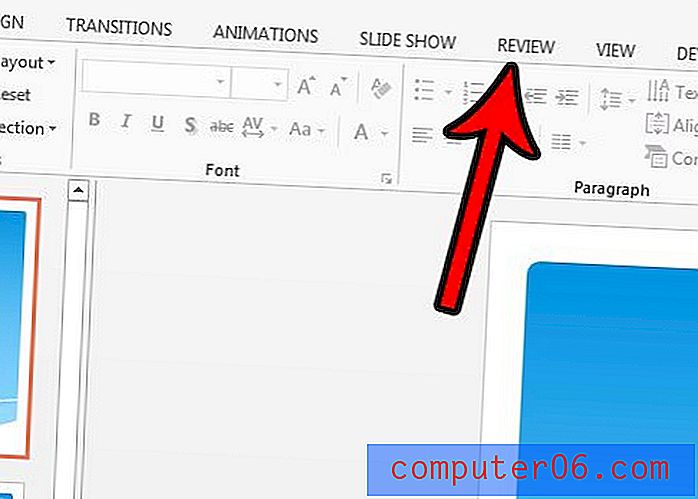
Korak 4: Kliknite gumb Novi komentar koji će pokrenuti stupac Komentari na desnoj strani zaslona.
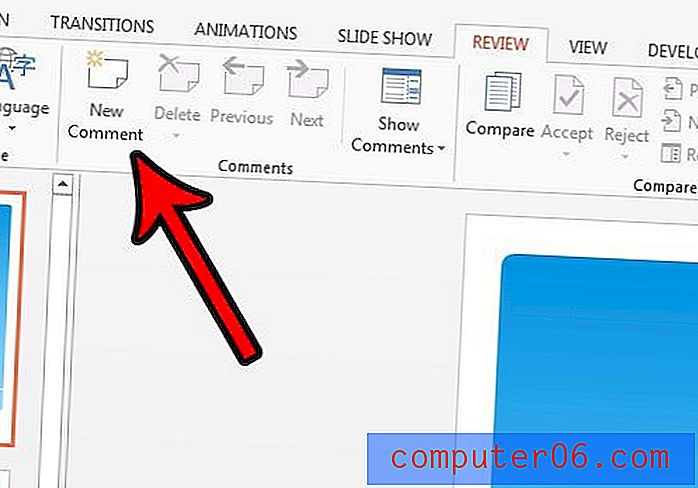
Korak 5: Upišite sadržaj komentara, a zatim pritisnite tipku Enter kad završite. Sada biste trebali vidjeti mjehurić govora u gornjem lijevom klizanju.
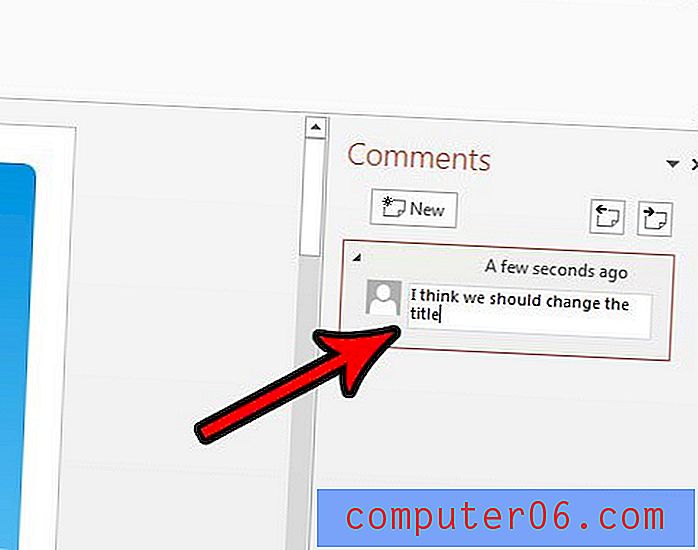
Korak 6: Kliknite na govorni oblačić i povucite ga na područje na dijapozitivu gdje želite da se pojavi.
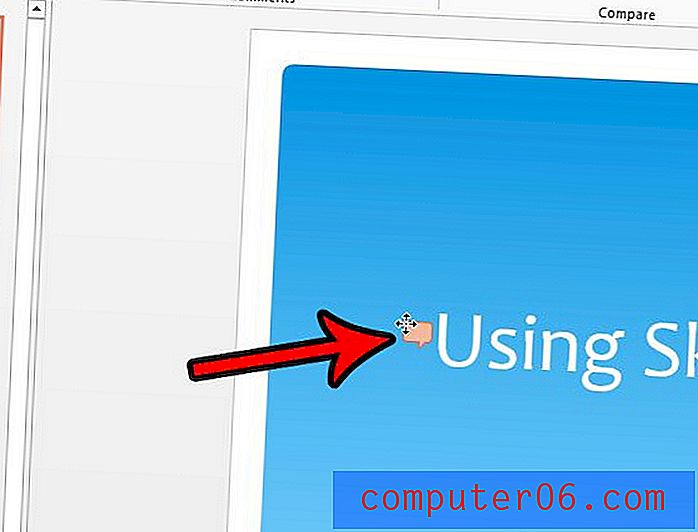
Trebate li promijeniti orijentaciju ili veličinu prezentacije, ali imate poteškoće s tim? Saznajte kako pronaći izbornik Postavljanje stranice u programu Powerpoint 2013 i pronađite postavke za takve stvari.



